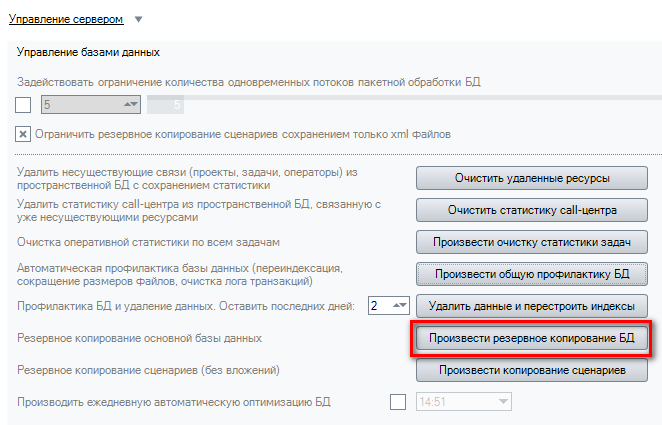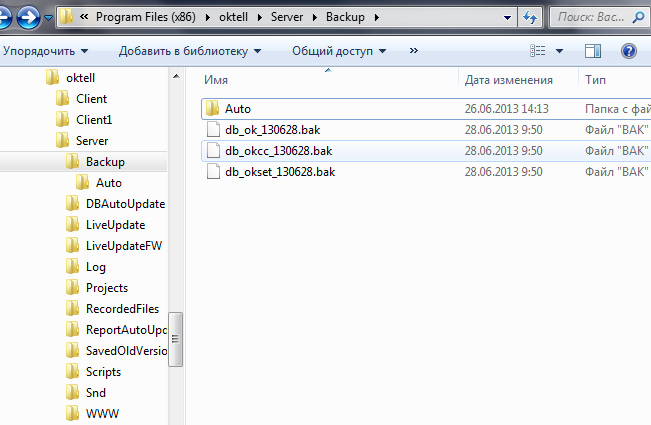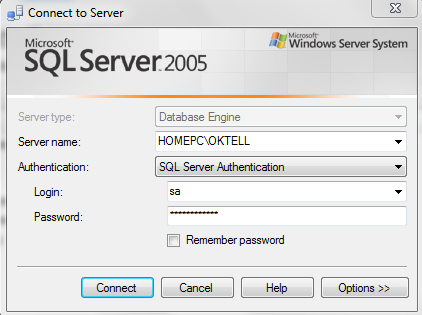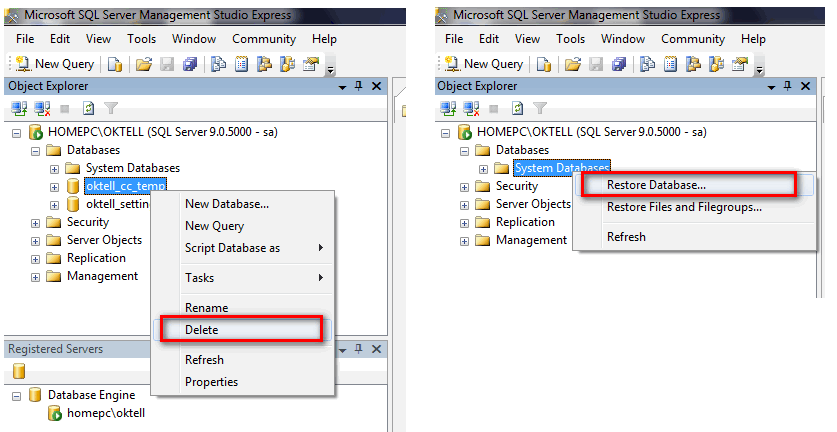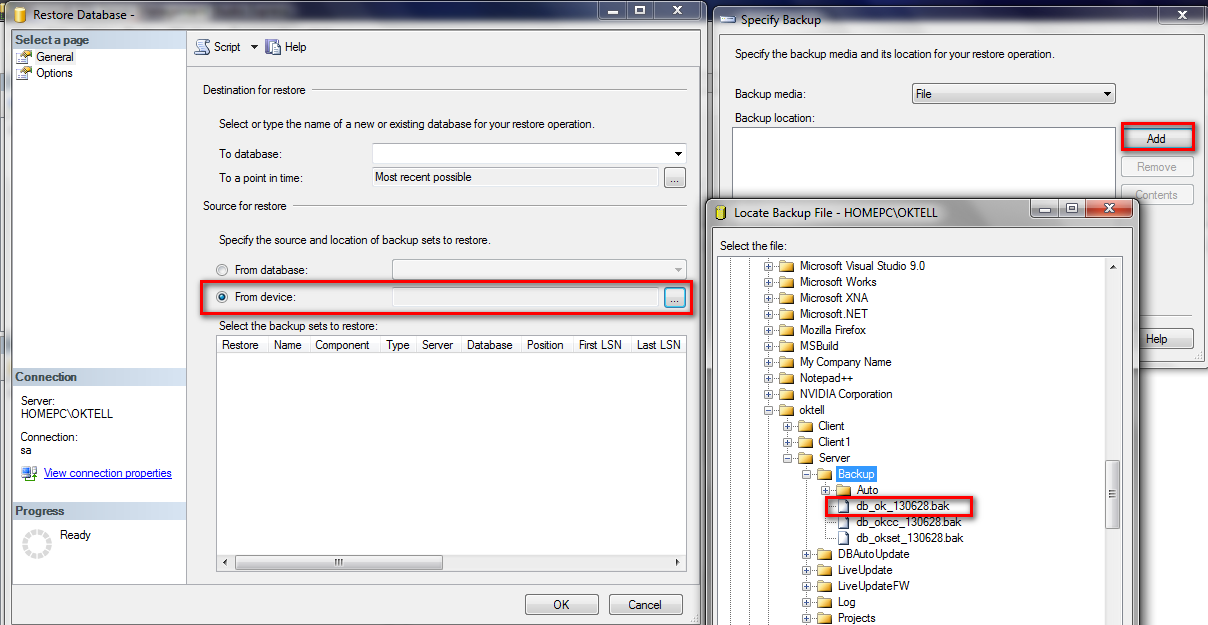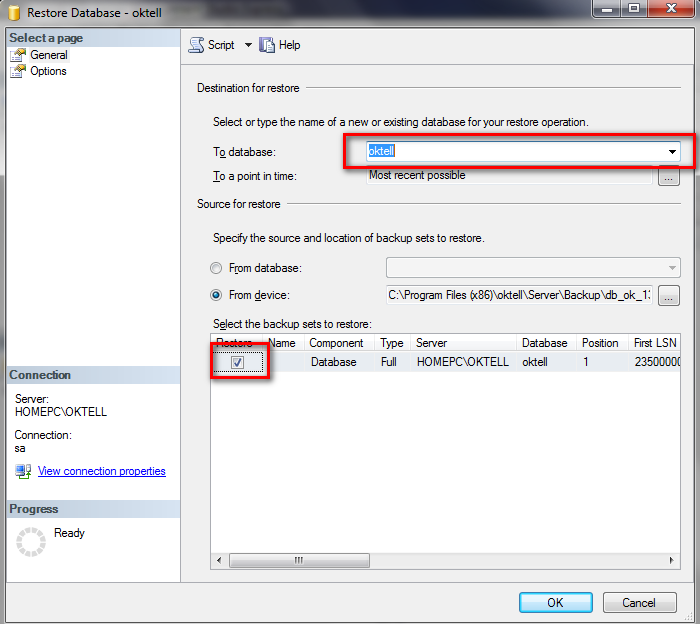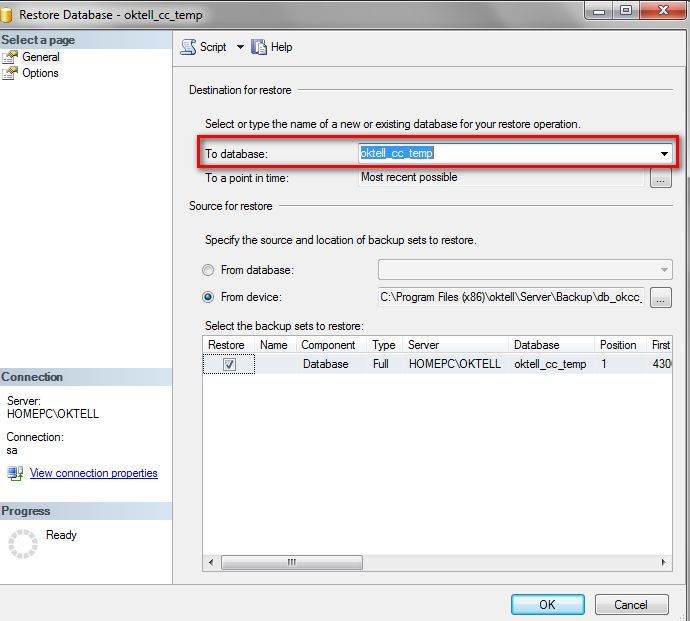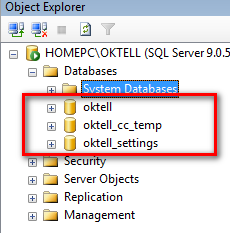Резервное копирование и восстановление баз данных — различия между версиями
(Новая страница: «Необходимость сохранить базы данных настроенной системы перед переустановкой ОС на серв...») |
|||
| Строка 3: | Строка 3: | ||
1. Зайдите в администрирование -> обшие настройки -> управление базами данных. Нажмите кнопку "произвести резервное копирование БД". | 1. Зайдите в администрирование -> обшие настройки -> управление базами данных. Нажмите кнопку "произвести резервное копирование БД". | ||
| − | [[Файл:бэк1.PNG]] | + | [[Файл:бэк1.PNG |center]] |
Дождитесь окончания процедуры резервного копирования и зайдите в папку, где установлен oktell / server/backup. По умолчанию, C:\Program Files\(x86)\oktell\Server\Backup | Дождитесь окончания процедуры резервного копирования и зайдите в папку, где установлен oktell / server/backup. По умолчанию, C:\Program Files\(x86)\oktell\Server\Backup | ||
| − | [[Файл:бэк2.PNG]] | + | [[Файл:бэк2.PNG|center]] |
| − | [[Файл:бэк3.PNG]] | + | [[Файл:бэк3.PNG|center]] |
2. Остановите службу Oktellserver. Запустите командную строку с правами администратора. | 2. Остановите службу Oktellserver. Запустите командную строку с правами администратора. | ||
| − | [[Файл:бэк4.PNG]] | + | [[Файл:бэк4.PNG|center]] |
3. Запустите sql server management studio. По умолчанию, данные для входа следующие: | 3. Запустите sql server management studio. По умолчанию, данные для входа следующие: | ||
| Строка 20: | Строка 20: | ||
Password: 123Oktell321 | Password: 123Oktell321 | ||
| − | [[Файл:бэк5.PNG]] | + | [[Файл:бэк5.PNG|center]] |
4. Удалите 3 базы данных: oktell, oktell_settings, oktell_cc_temp | 4. Удалите 3 базы данных: oktell, oktell_settings, oktell_cc_temp | ||
| − | [[Файл:бэк6.PNG]] | + | [[Файл:бэк6.PNG|center]] |
5. Приступаем к процедуре восстановления. Нажмите правой кнопкой на System Database и нажмите Restore Database. | 5. Приступаем к процедуре восстановления. Нажмите правой кнопкой на System Database и нажмите Restore Database. | ||
| − | [[Файл:бэк7.PNG]] | + | [[Файл:бэк7.PNG|center]] |
Выберите файл с копией баз данных. Для этого выберите пункт device, в открывшемся окне add и выберите ваш файл из папки backup, например db_ok_130628.bak (это база данных oktell). | Выберите файл с копией баз данных. Для этого выберите пункт device, в открывшемся окне add и выберите ваш файл из папки backup, например db_ok_130628.bak (это база данных oktell). | ||
| − | [[Файл:бэк8.PNG]] | + | [[Файл:бэк8.PNG|center]] |
Наберите имя базы данных в верхней части окна, которую вы восстанавливаете. Название базы данных вы можете видеть в нижней части окна. Не забудьте поставить галочку Restore. | Наберите имя базы данных в верхней части окна, которую вы восстанавливаете. Название базы данных вы можете видеть в нижней части окна. Не забудьте поставить галочку Restore. | ||
| − | [[Файл:бэк9.PNG]] | + | [[Файл:бэк9.PNG|center]] |
Повторите тоже самое с оставшимися базами данных. | Повторите тоже самое с оставшимися базами данных. | ||
| − | [[Файл:бэка.PNG]] | + | [[Файл:бэка.PNG|center]] |
В итоге, вид сервера баз данных должен содержать три бд: | В итоге, вид сервера баз данных должен содержать три бд: | ||
| − | [[Файл:бэкб.PNG]] | + | [[Файл:бэкб.PNG|center]] |
Запустите службу oktellserver | Запустите службу oktellserver | ||
| − | [[Файл:бэкв.PNG]] | + | [[Файл:бэкв.PNG|center]] |
Версия 06:35, 28 июня 2013
Необходимость сохранить базы данных настроенной системы перед переустановкой ОС на серверной машине, либо для переноса работающей серверной конфигурации на другую машину.
1. Зайдите в администрирование -> обшие настройки -> управление базами данных. Нажмите кнопку "произвести резервное копирование БД".
Дождитесь окончания процедуры резервного копирования и зайдите в папку, где установлен oktell / server/backup. По умолчанию, C:\Program Files\(x86)\oktell\Server\Backup
2. Остановите службу Oktellserver. Запустите командную строку с правами администратора.
3. Запустите sql server management studio. По умолчанию, данные для входа следующие:
Login: sa
Password: 123Oktell321
4. Удалите 3 базы данных: oktell, oktell_settings, oktell_cc_temp
5. Приступаем к процедуре восстановления. Нажмите правой кнопкой на System Database и нажмите Restore Database.
Выберите файл с копией баз данных. Для этого выберите пункт device, в открывшемся окне add и выберите ваш файл из папки backup, например db_ok_130628.bak (это база данных oktell).
Наберите имя базы данных в верхней части окна, которую вы восстанавливаете. Название базы данных вы можете видеть в нижней части окна. Не забудьте поставить галочку Restore.
Повторите тоже самое с оставшимися базами данных.
В итоге, вид сервера баз данных должен содержать три бд:
Запустите службу oktellserver